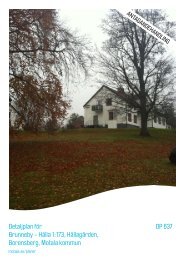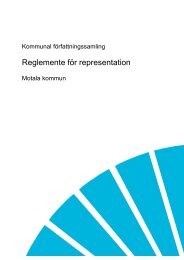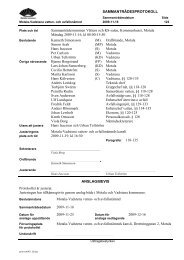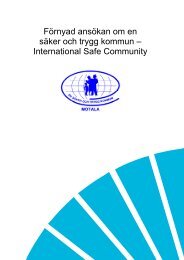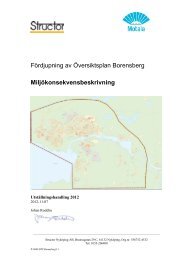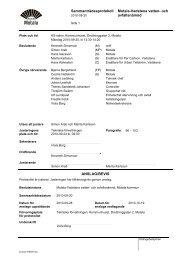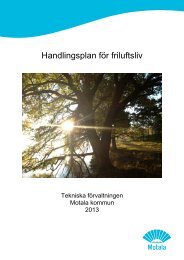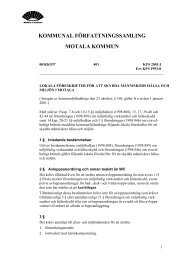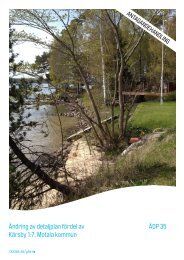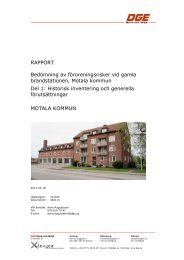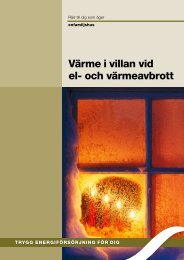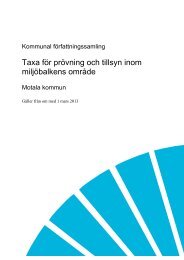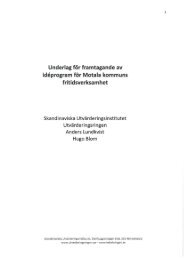Allmän användardokumentation Mobipen 3.2, 3,17 MB
Allmän användardokumentation Mobipen 3.2, 3,17 MB
Allmän användardokumentation Mobipen 3.2, 3,17 MB
Create successful ePaper yourself
Turn your PDF publications into a flip-book with our unique Google optimized e-Paper software.
Så här delar du upp det överlagrade besöket:<br />
1. Markera de blanketter och etiketter som skall tillhöra det ”nya besöket”. För<br />
att välja en blankett markerar du i rutan ovanför denna.<br />
2. Välj vårdtagare för de båda besöken. Klicka på ”Välj” och en sökruta kommer<br />
upp där du kan söka efter din vårdtagare med hjälp av förnamn, efternamn,<br />
personnummer och/eller vårdtagarnummer. Klicka på ”Välj” när du hittat och<br />
markerat vårdtagaren. Välj den organisation som besöket skall tillhöra.<br />
3. Välj datum för besöken. Klicka på ”Välj” och en kalender kommer upp där du<br />
kan välja det datum respektive besök utfördes. Välj även start- och sluttid för<br />
de två besöken i listorna.<br />
4. Lägg till och ta bort insatser och egenskaper i besöken så att de stämmer<br />
överens med dina utförda besök. Markera de egenskaper och insatser som skall<br />
tillhöra det nya besöket under ”Nytt besök”. Avmarkera de egenskaper och<br />
insatser som inte hör till det befintliga besöket under ”Befintligt besök”. Ange<br />
respektive insats eventuella status (Avböjd, Extra, Normal).<br />
5. Lägg till och ta bort anteckningar på besöken. Ett besök kan ha flera<br />
anteckningar. Lägg till en anteckning genom att klicka på ”Ny anteckning”. Ta<br />
bort en anteckning genom att klicka på ”Ta bort anteckning”. Ge anteckningen<br />
en typ, exempelvis ”Arbetsanteckning”, genom att välja i listan ovanför<br />
textfältet. Du kan även markera i rutan ”Händelse av vikt” om anteckningen<br />
innehåller just detta.<br />
6. Du skall nu ha två besök med rätt personal, vårdtagare, tid, insatser och<br />
egenskaper samt anteckningar. Klicka på Spara för att bekräfta uppdelningen<br />
av besöket. Besöken kommer nu upp i listan för det valda arbetspasset.<br />
Besök hos fler än två vårdtagare<br />
Om det överlagrade besöket innehåller besök hos fler än två vårdtagare måste<br />
besöket delas upp i flera omgångar till dess att det finns ett besök hos varje<br />
vårdtagare.<br />
4.4 Granska anteckningar<br />
Alla anteckningar för vårdtagarna är samlade på ett och samma ställe. För att nå<br />
dessa från startsidan klickar du på ikonen ”Anteckningar”.<br />
Sökväg: ”Startsida/Anteckningar”<br />
En anteckning kännetecknas av symbolen . Anteckningarna är sorterade på<br />
vårdtagare. Du ser anteckningar för de vårdtagare som har en beställning till<br />
den/de organisationer du har behörighet till. Anteckningar som innehåller en<br />
händelse av vikt markeras med symbolen . Anteckningar som exporterats till ett<br />
extern system markeras med symbolen , symbolen talar om att anteckningen är<br />
låst för redigering.<br />
Användardokumentation <strong>Mobipen</strong> <strong>3.2</strong>, version 1.0 37 (49)